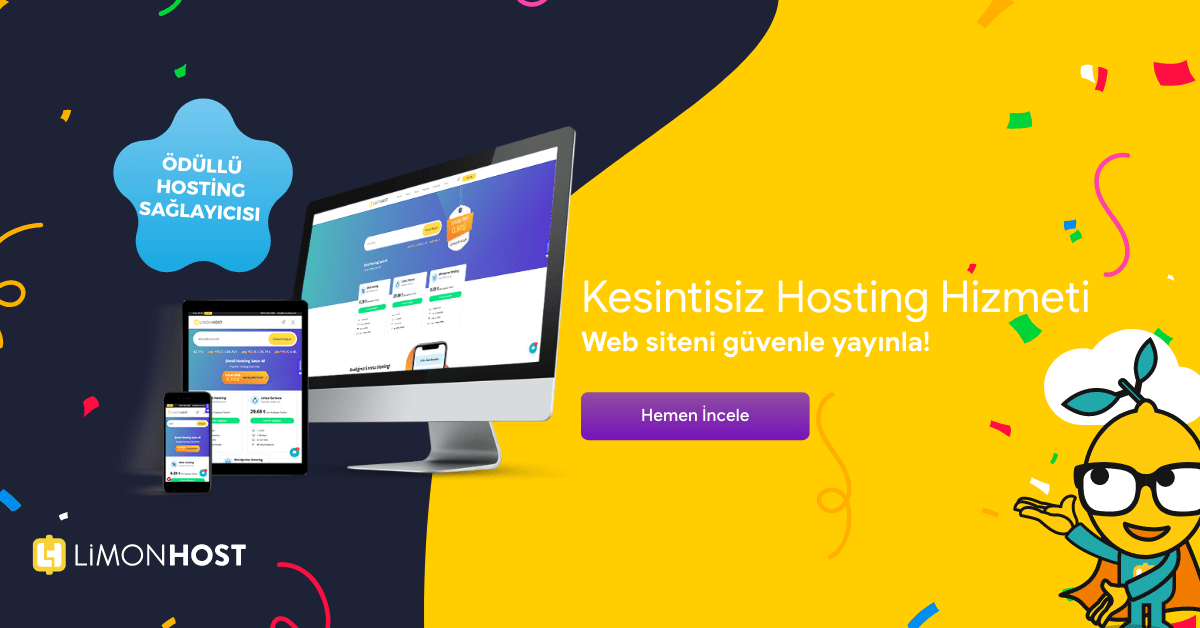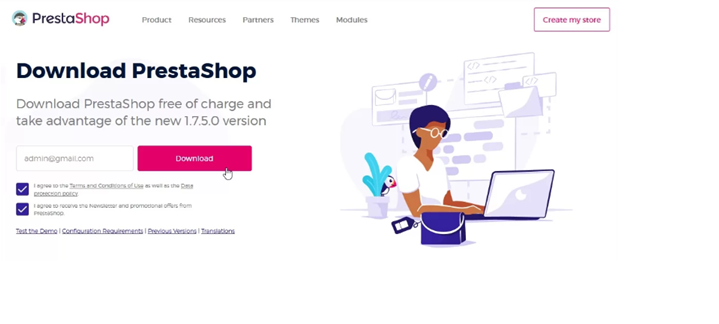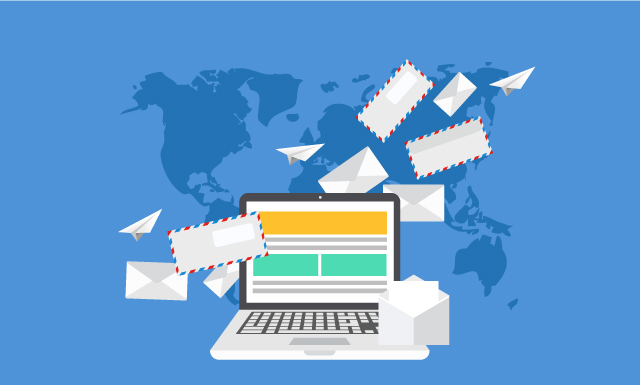Bir çok hosting paneliyle birlikte otomatik kurulum seçeneği gelmiş olsa da, bazı durumlarda WordPress i manuel kurmanız gerekebilir. WordPress Manuel Kurulumu nasıl yapılır, size bu makalemizde anlatıyor olacağız.
Öncelikle wordpress.org adresinden istediğimiz dil seçeneğinde WordPress Manuel Kurulumu için gerekli dosyaları indirerek başlayabiliriz.
Buradan indirdiğimiz WordPress Manuel Kurulumuna ait .zip dosyalarını bir klasöre çıkartmalı ve FTP programı aracılığıyla hosting paketimize ya da web sunucumuza atmalıyız. FTP üzerinden bağlantı yapabilmek için servis sağlayıcınızdan yardım alabilirsiniz. cPanel hostingler için dosyalar varsayılan olarak public_html klasörü içine atılmalıdır.
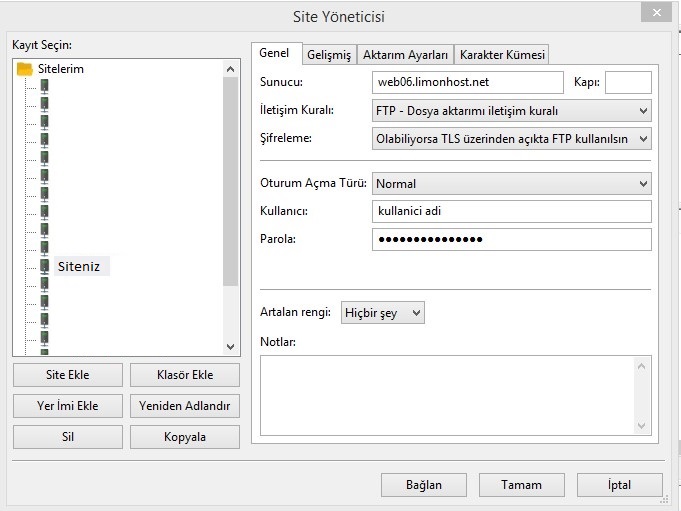
Sitenize bağlandıkta sonra zip içerisinden çıkarttığınız dosyaları sitenizin çalışacağı dizine kopyalamalısınız. Bu dizin varsayılan olarak public_html klasörüdür.
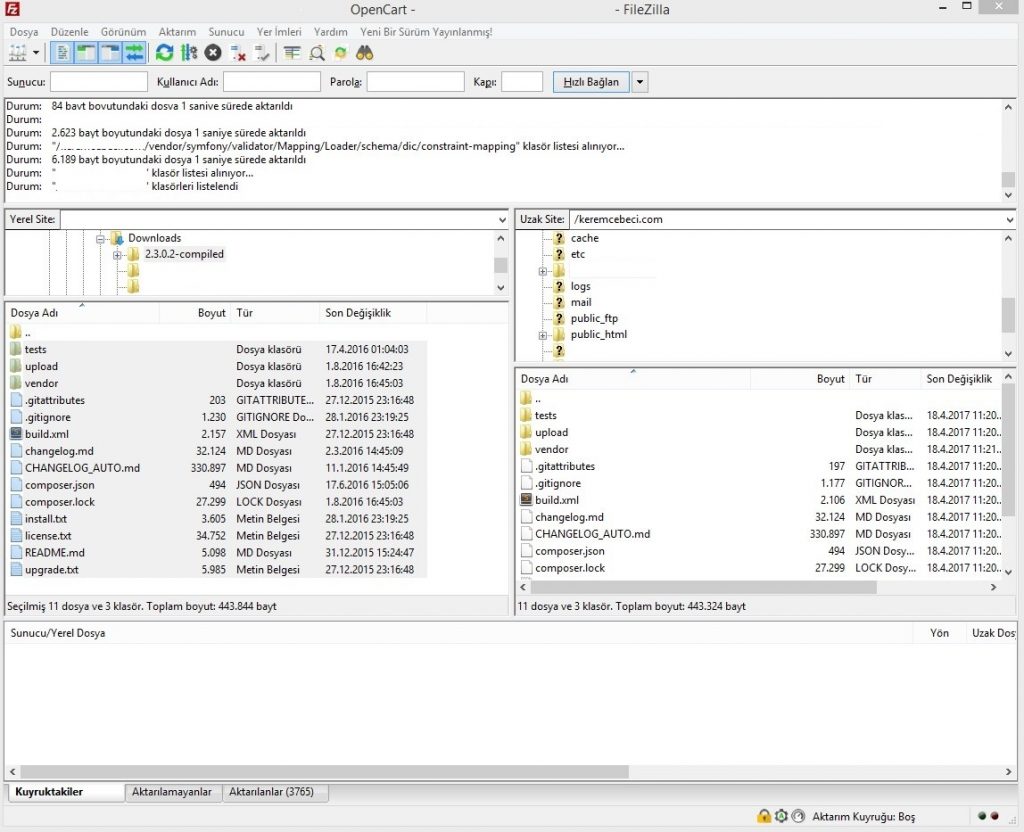
Dosya taşırken “Aynı isimli bir dosya daha var” hatası alırsanız, dosyanın kopyalanmasını ve üzerine yazılmasını seçmelisiniz. Dosyaların taşınması tamamlandıktan sonra FileZilla penceresinin alt tarafında “Aktarılamayanlar” alanında dosya kalmamasına dikkat ediniz.
Dosyaları attıktan sonra yapmanız gereken bir database dosyası oluşturmak. Bunun için cPanel’ inizde bulunan “MySql Database Wizard / MySql Veritabanı Sihirbazı” eklentisini kullanabilirsiniz. Öncelikle 1. adımda oluşturacağımız database’e bir isim vereceğiz. Burada verdiğiniz ismi ve isimden önce sabit kalan”prefix” alanını not ediniz.
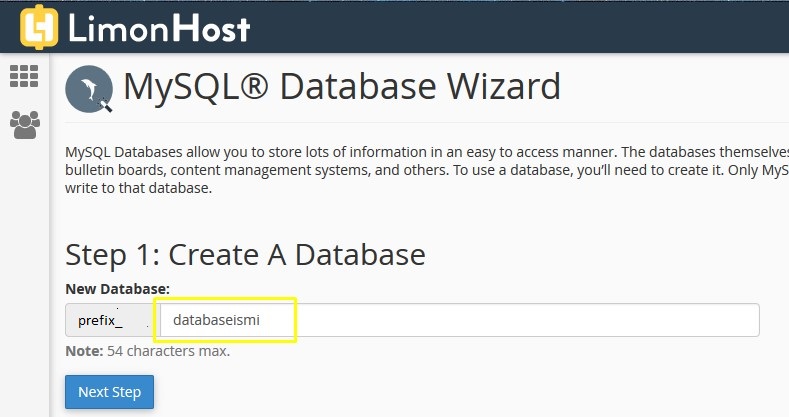
Daha sonra Database için bir kullanıcı adı ve erişim için bir şifre oluşturacağız. Aynı zamanda bu kullanıcının database üstündeki yetkileri de tanımlanacak. Her zaman karmaşık bir kullanıcı adı / şifre kombinasyonu kullanmanızı tavsiye ederiz. Karmaşık şifreler için “Password Generator”ı kullanabilirsiniz.
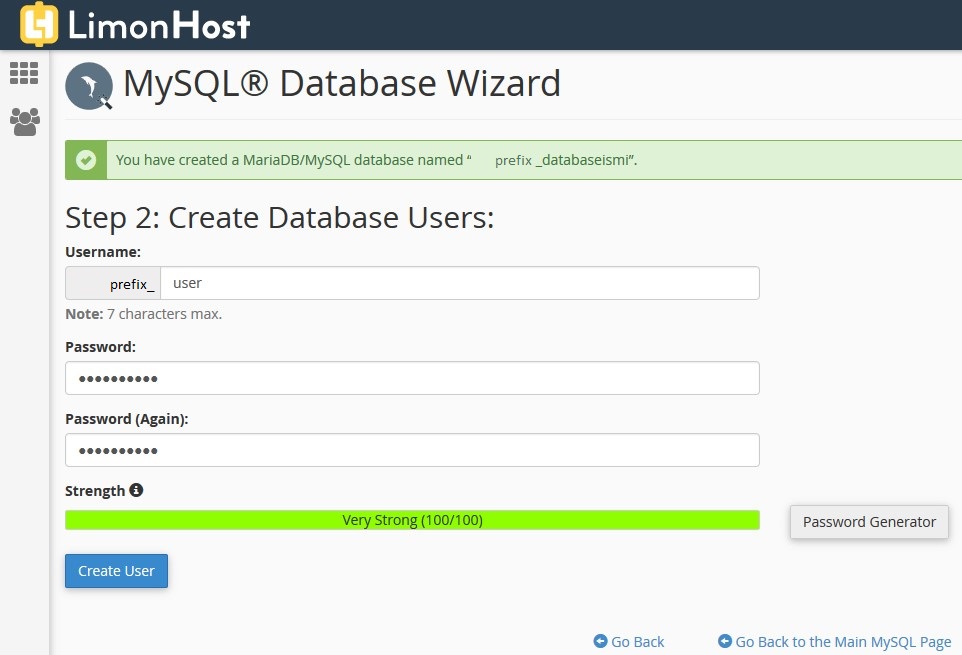
Database ve kullanıcı oluşturulduktan sonra kullanıcıya tam yetki vererek, database üzerindeki tüm işlemleri yapabilmesini sağlamalıyız.
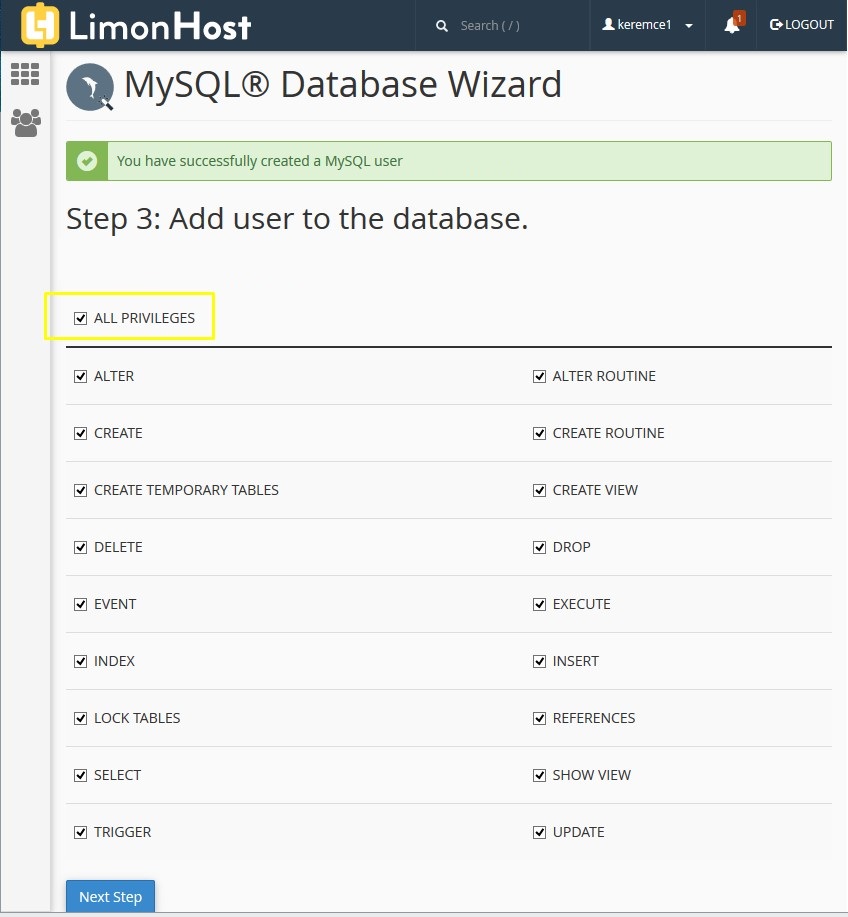
Dosya taşıma ve veritabanı oluşturma işlemi bittikten sonra artık web tarayıcınızda alan adınıza girebilir ve WordPress kurulumuna başlayabilirsiniz. İlk adımda size neler yapılacağını anlatan bir karşılama sayfası olacaktır. Bu sayfadan sonra karşınıza WordPress’ in sunucunuzda çalışabilmesi için gereken bağlantı bilgileri çıkacaktır.
Veritabanı ismi: Veritabanı sihirbazı ile oluşturduğunuz veritabanı ismi
Kullanıcı Adı: Veritabanı sihirbası ile oluşturduğunuz kullanıcının ismi
Parola: Veritabanı sihirbazı ile oluşturduğunuz kullanıcının şifresi
Veritabanı Sunucusu: Localhost olarak kalmalıdır.
Tablo Ön Eki: wp_ olarak bırakabilir ya da dilediğiniz şekilde değiştirebilirsiniz.
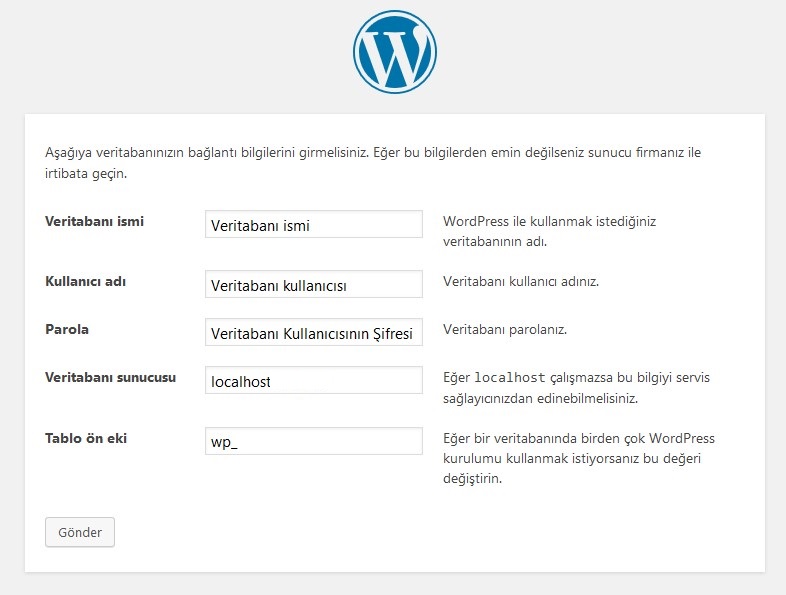
Bağlantıyı kuramazsanız, daha önce oluşturduğunuz veritabanı ismi ve kullanıcısını kontrol etmelisiniz. Devam ettikten sonra karşınıza oluşturmak istediğiniz siteye erişebilmek için doldurmanız gereken birkaç başlık çıkacaktır. Burada dikkat etmeniz gereken, çalışan bir mail adresi ve karmaşık bir parola kullanmanızdır. WordPress sitenizin google, yandex gibi arama motorlarında çıkmaması için “Arama motoru görünürlüğünü” kapatabilirsiniz.
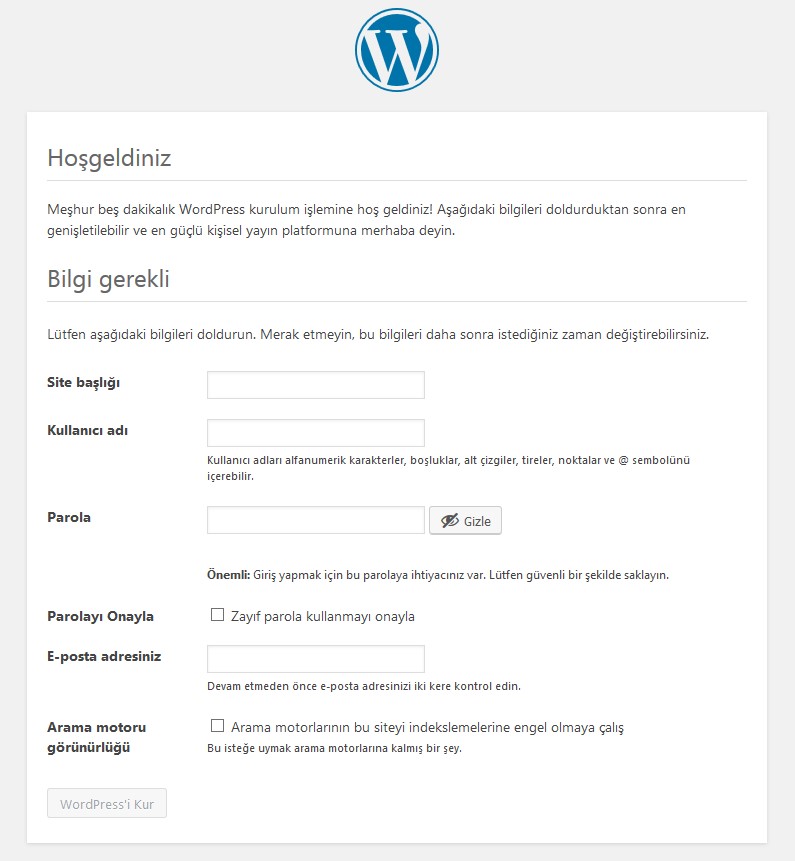
Bilgilerinizi doldurduktan sonra işte hepsi bu kadar. WordPress blog siteniz hazır. Sitenizin yönetim paneline siteniz.com/wp-admin adresinden ulaşıp hemen geliştirmeye başlayabilirsiniz.
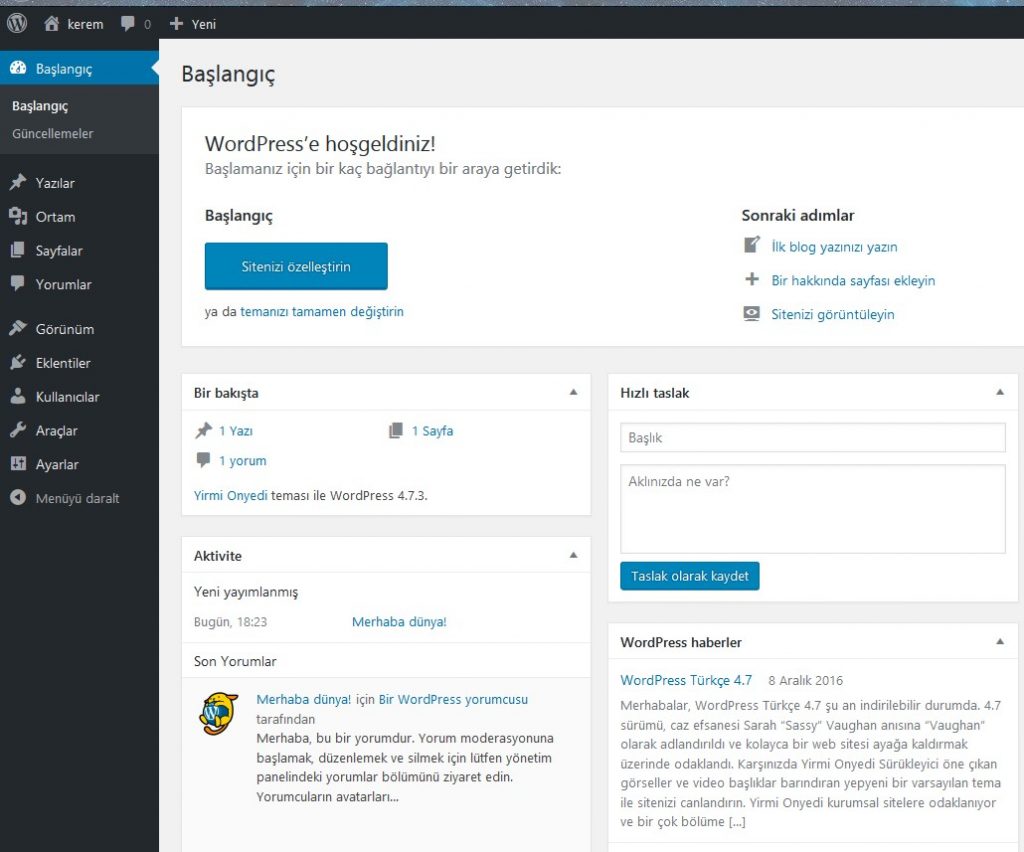
Limonhost iyi bloglamalar diler